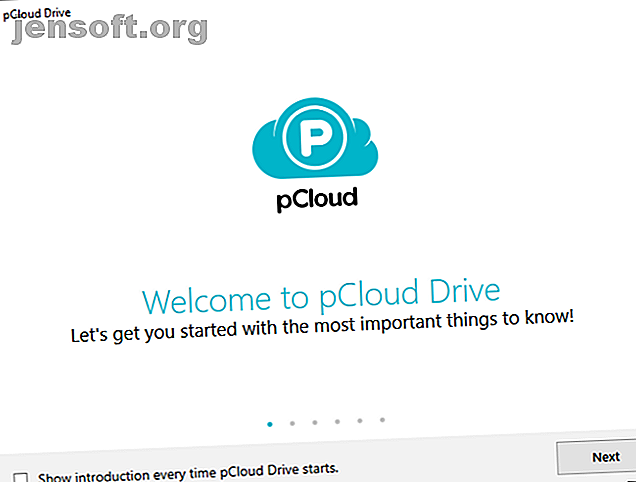
Diese Dropbox-Alternative macht Gerätespeicher frei, ohne etwas zu löschen
Dieser Beitrag wurde von pCloud durch Vergütung ermöglicht. Die tatsächlichen Inhalte und Meinungen sind die alleinigen Ansichten des Autors, der die redaktionelle Unabhängigkeit beibehält, auch wenn ein Beitrag gesponsert wird. Weitere Einzelheiten entnehmen Sie bitte unserem Haftungsausschluss.
Wie oft haben Sie das Speicherlimit Ihres Geräts überschritten? Dies ist insbesondere bei Geräten mit begrenzter Kapazität wie einem MacBook ein Problem. Wenn Sie Ihre Speicheroptionen sofort erweitern möchten, ohne Daten zu löschen, benötigen Sie ein Cloud-Speicherkonto.
Schauen wir uns an, wie Sie mit dem verschlüsselten Cloud-Speicherdienst pCloud Speicherplatz auf Ihrem Gerät freigeben können.
Was ist pCloud?
pCloud ist ein in der Schweiz ansässiges Cloud-Speicherunternehmen mit über 9 Millionen Nutzern. Es bietet sicheren, plattformübergreifenden Cloud-Speicher, den jeder Benutzer problemlos nutzen kann.
Das pCloud-Speicherlaufwerk funktioniert mit Windows, MacOS, Linux, iOS und Android. Darüber hinaus können Sie die praktischen Browsererweiterungen Google Chrome, Mozilla Firefox oder Opera verwenden, um Daten aus dem Internet schnell und direkt auf Ihrem Laufwerk zu speichern.
pCloud ist auch mit einer Reihe von nützlichen Werkzeugen ausgestattet. Mit pCloud können Sie beispielsweise einen beliebigen Dateityp hochladen, unabhängig von der Größe. Es bewahrt auch die Qualität Ihrer HD-Videosammlung, wenn andere Dienste Sie zwingen, sie zu komprimieren oder einfach nicht zu hosten.
Die pCloud-Schnittstelle zur Dateifreigabe ist auch eine der besten von allen Cloud-Speicherdiensten. Es lässt sich perfekt in Windows integrieren.
Geben Sie mit pCloud Speicherplatz frei
Preiswerter und benutzerfreundlicher Cloud-Speicher ist ein Segen für Benutzer aller Gerätetypen. Sie können Ihren Speicherplatz problemlos erweitern, ohne Daten zu löschen, und wichtige Dokumente problemlos zwischen Geräten austauschen.
Aber wie richten Sie pCloud ein, um den Speicherplatz freizugeben? Lass uns mal sehen.
1. Laden Sie pCloud herunter, installieren Sie es und melden Sie sich an

Gehen Sie zunächst zur pCloud-Downloadseite.
Navigieren Sie mithilfe der Registerkarten oben zu Ihrem Betriebssystem. In diesem Handbuch beziehen sich die Bilder auf Windows 10 und Android (obwohl pCloud auf allen Plattformen sehr ähnlich ist).
Nach dem Herunterladen installieren Sie pCloud Drive. Öffnen Sie nach Abschluss der Installation die App. Sie müssen ein pCloud-Konto erstellen, um fortfahren zu können. Stellen Sie sicher, dass Sie ein sicheres Passwort verwenden.
2. Konfigurieren Sie Ihr pCloud-Konto

In diesem Fall bedeutet Konfigurieren, dass Sie Ihr Konto validieren. Durch die Überprüfung Ihrer E-Mail-Adresse erhalten Sie zusätzlich 1 GB pCloud Drive-Speicherplatz. Wenn Sie die pCloud Mobile-App herunterladen und sich anmelden, erhalten Sie weitere 1 GB Speicherplatz.
Der pCloud-Webclient verfügt über eine kurze Checkliste, die Sie überprüfen können. Jede Aufgabe erweitert Ihren Speicher um weitere 1 GB, sodass es sich lohnt, sie durchzuarbeiten. Durch Hinzufügen der pCloud Mobile-App zu Ihrem Gerät können Sie Dateien problemlos zwischen Ihrem Mobiltelefon und dem Desktop verschieben.
3. Übertragen Sie Dateien, um Ihre Daten zu sichern

Jetzt können Sie Dateien in Ihren pCloud Drive-Speicherordner verschieben, um Speicherplatz auf Ihrem Gerät freizugeben.
Gehen Sie zu diesem PC . Möglicherweise finden Sie das neue pCloud-Laufwerk (P) im Abschnitt Geräte und Laufwerke . Öffnen Sie den Ordner pCloud Drive, und darin finden Sie mehrere zusätzliche Ordner.
pCloud benennt diese Ordner nach Musik, Bildern, Videos usw., aber Sie können sie an Ihre Bedürfnisse anpassen. Wenn Sie einen neuen Ordner erstellen möchten, fahren Sie fort. Es wird auch über das Web und mobile Clients synchronisiert.

Zurück zu den Dateiübertragungen: Öffnen Sie den Ordner, aus dem Sie Dateien übertragen möchten. Du kannst entweder:
- Wählen Sie die gewünschten Dateien aus und drücken Sie STRG + C, um sie zu kopieren. Wählen Sie dann den pCloud-Zielordner aus und drücken Sie zum Einfügen STRG + V. Oder:
- Wählen Sie die gewünschten Dateien aus und ziehen Sie sie in den pCloud-Zielordner.
Drücken Sie die STRG- Taste, während Sie auswählen, dass mehrere Dateien hinzugefügt werden sollen.

Nachdem Sie Ihre Dateien übertragen haben, können Sie die Originale löschen, um Speicherplatz auf Ihrem Gerät freizugeben. Wenn Sie nur über begrenzten Speicherplatz verfügen, können Sie mit dem Wissen, dass Ihre Dateien sicher sind und einwandfrei funktionieren, auf Löschen klicken.
Wenn Sie pCloud Drive als Speicherbrücke zwischen Geräten verwenden, können Sie Ihre Originalkopien auch an derselben Stelle aufbewahren.
4. Aktivieren Sie den automatischen Upload (mobiles Gerät), um Speicherplatz freizugeben


Hinweis: Wenn Sie die iOS- oder Android-pCloud-App nicht verwenden, können Sie diesen Abschnitt überspringen .
Installieren Sie die pCloud-App auf Ihrem iOS- oder Android-Gerät. Nach der Installation öffnen Sie die App und melden sich bei pCloud an. Nachdem Sie sich angemeldet haben, werden Sie gefragt, ob Sie den automatischen Upload aktivieren möchten. Dies ist eine Funktion der pCloud Mobile-App, mit der Bilder und Videos Ihres Mobilgeräts automatisch in Ihren pCloud-Speicher hochgeladen werden.


Ansonsten in der mobilen App:
- Drücken Sie auf das Hamburger-Symbol in der oberen linken Ecke, um das Fenster "pCloud-Einstellungen" zu öffnen.
- Wählen Sie Einstellungen .
- Scrollen Sie nach unten und wählen Sie Automatisches Hochladen .
- Wählen Sie Automatisches Hochladen> Voreinstellungen, um festzulegen, welche Dateitypen hochgeladen werden sollen.
Die automatische Upload-Funktion eignet sich hervorragend, wenn Sie Speicherplatz auf Ihrem Mobilgerät freigeben möchten. pCloud findet Ihre Medienordner automatisch und lädt sie in einen entsprechenden Ordner für das automatische Hochladen in Ihrem pCloud-Konto hoch.
Ihre Medien stehen dann auf allen Geräten zur Verfügung und schaffen gleichzeitig mehr Speicherplatz auf dem Hostgerät. Es ist eine Win-Win!
5. Aktivieren Sie pCloud Crypto, um Ihre Dateien zu verschlüsseln

Eine weitere hervorragende Funktion von pCloud ist die clientseitige Laufwerksverschlüsselung, bei der Ihre Dateien durch eine Verschlüsselung auf "militärischer Ebene" geschützt werden.
(Was ist eine Verschlüsselung auf militärischer Ebene? In den meisten Fällen, wenn Unternehmen eine Verschlüsselung auf militärischer Ebene oder auf militärischer Ebene sagen, sprechen sie über den extrem starken AES-256-Verschlüsselungsstandard.)
pCloud Crypto stellt daher sicher, dass niemand auf die Daten im pCloud Crypto-Ordner Ihres Geräts zugreifen kann, es sei denn, Sie haben das richtige Kennwort. Darüber hinaus gibt pCloud an, dass es "als Dienstanbieter keine gehosteten Daten entschlüsseln kann".
pCloud hat den Rücken, auch wenn Sie pCloud Crypto nicht einschalten. Dies liegt daran, dass pCloud alle Ihre Cloud-Dateien in Ruhe auf seinen Servern mit derselben AES-256-Verschlüsselung verschlüsselt. Alle Ihre Dateien werden mithilfe der TLS-Verschlüsselung hochgeladen und heruntergeladen, um die Sicherheit Ihrer Dateien während der Übertragung zu gewährleisten.
pCloud gibt Speicherplatz auf Ihrem Gerät frei
Es stehen mehrere ausgezeichnete Cloud-Speicheranbieter zur Auswahl. pCloud zählt zu den besten für seine Mischung aus Sicherheits-, Datenschutz-, Verschlüsselungs- und Filesharing-Funktionen. Wenn Sie sich jetzt anmelden, erhalten Sie 10 GB Speicherplatz kostenlos.
Besser noch, Sie können die pCloud Pricing-Seite zu verschiedenen Preisen abonnieren, die Ihren Anforderungen entsprechen:
- Monatliche Prämie 500 GB: 4, 99 USD pro Monat
- Monatliche Premium Plus 2 TB: 9, 99 USD pro Monat
- Jährliche Prämie 500 GB: 3, 99 USD pro Monat | 47, 88 USD pro Jahr
- Jährliche Premium Plus 2 TB: 7, 99 USD pro Monat | 95, 88 USD pro Jahr
pCloud bietet derzeit auch Lifetime-Abonnements für beide Premium-Stufen zu massiv reduzierten Preisen an:
- Lifetime Premium 500 GB: Einmalige Zahlung in Höhe von 175 USD
- Lifetime Premium Plus 2 TB: Einmalige Zahlung in Höhe von 350 USD
Schließlich bietet pCloud eine Sonderaktion mit 500 GB Speicherplatz plus Verschlüsselung für 50 Prozent Rabatt. Egal für welchen Plan Sie sich entscheiden, es lohnt sich, eine große Menge an Speicherplatz zu einem so günstigen Preis zu erwerben.
Erfahren Sie mehr über: Cloud Backup, Cloud Storage, Storage.

